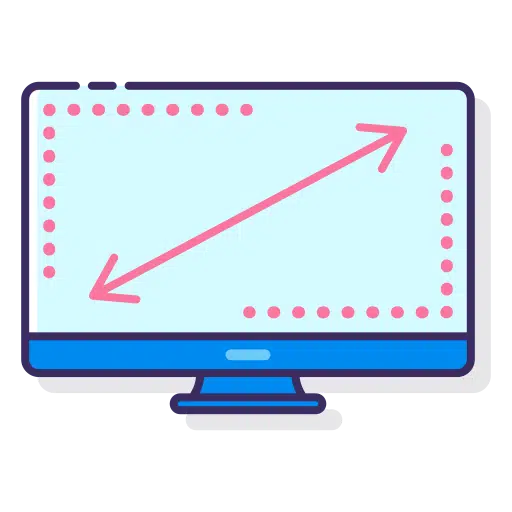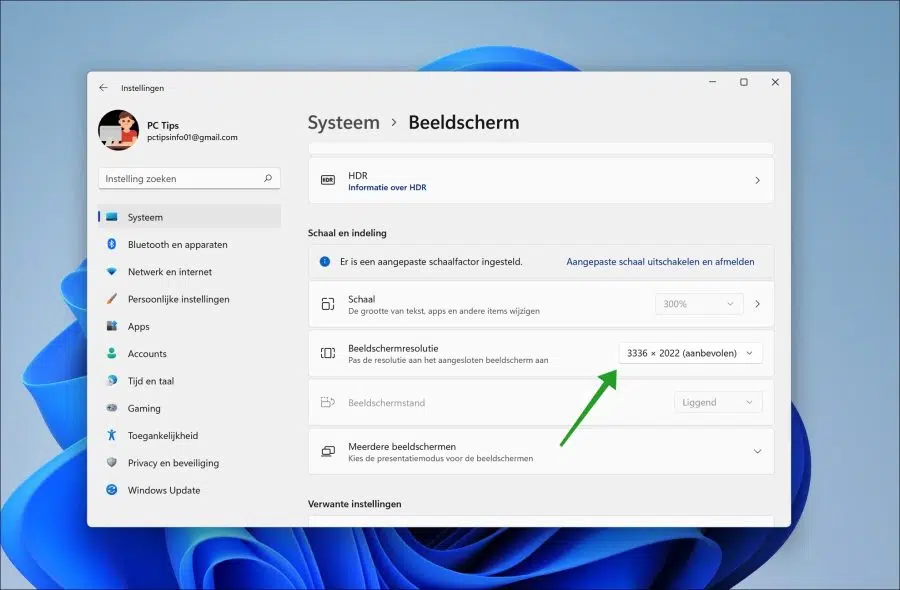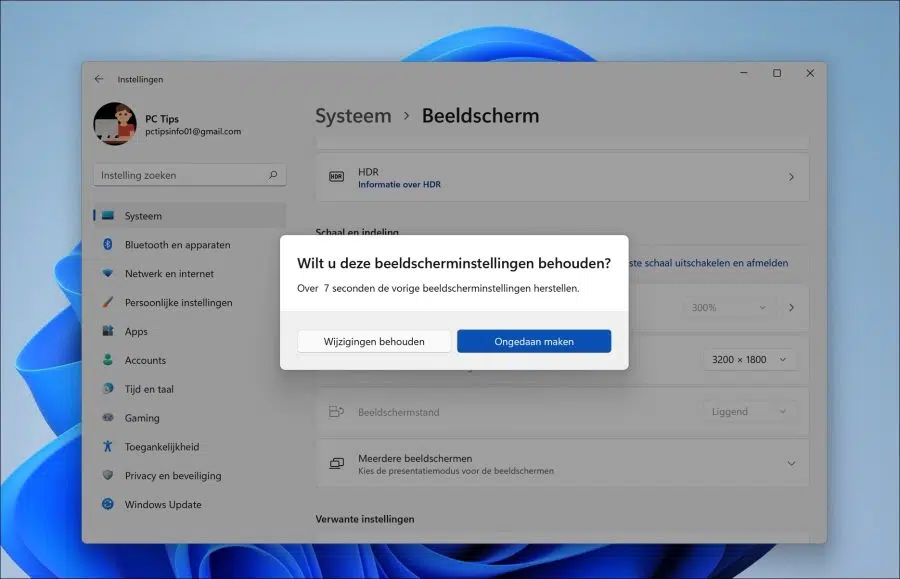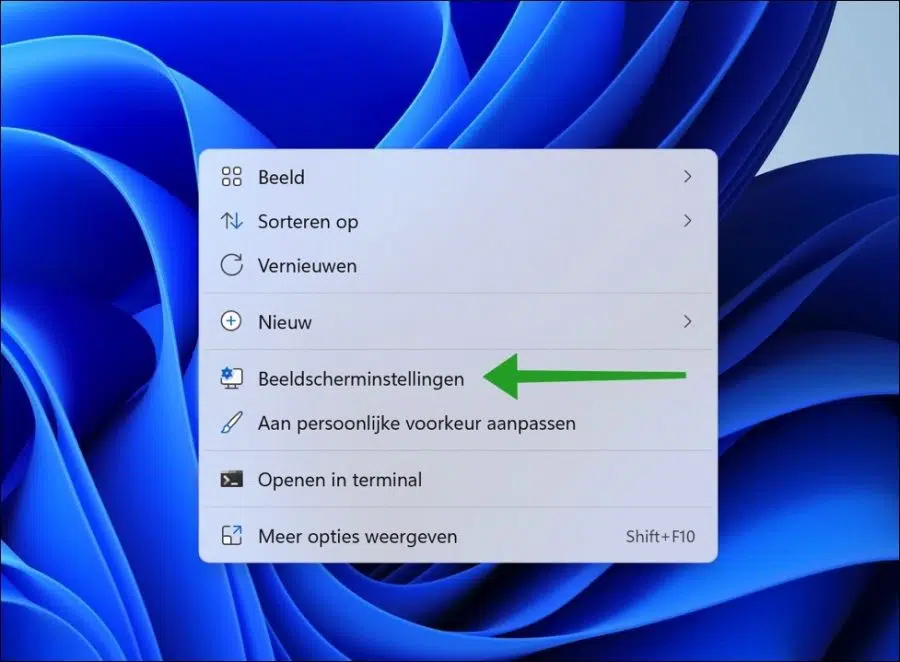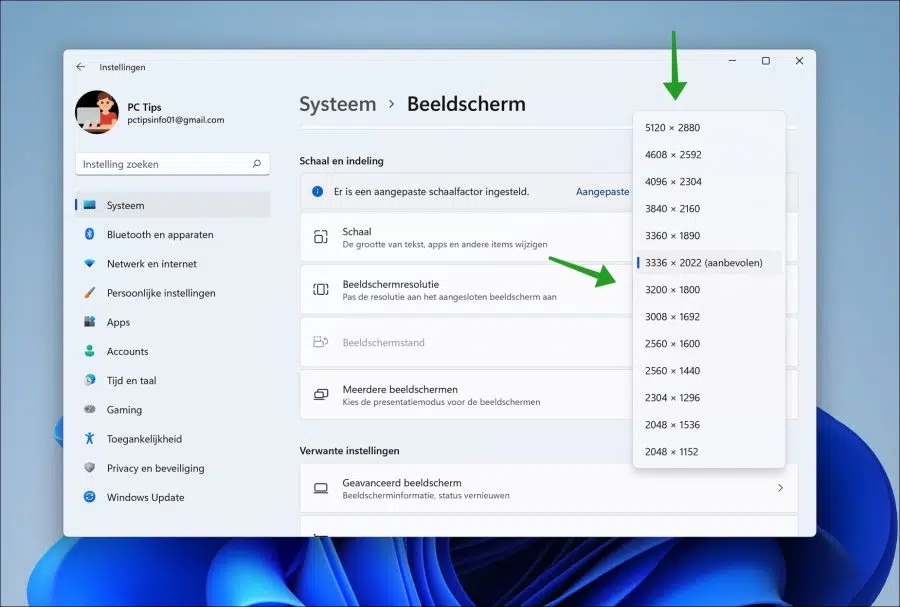आप सेटिंग्स ऐप के माध्यम से विंडोज 11 में स्क्रीन रिज़ॉल्यूशन को समायोजित कर सकते हैं। सेटिंग्स दर्ज करें Windows 11 कंप्यूटर सिस्टम के लिए विभिन्न सेटिंग्स तक पहुंच प्रदान करें।
विंडोज 11 पीसी पर डिस्प्ले के लिए स्क्रीन रिज़ॉल्यूशन को बदलने के कई तरीके हैं। पहला तरीका सेटिंग्स के माध्यम से है और दूसरा तरीका डेस्कटॉप पर राइट-क्लिक के माध्यम से है।
स्क्रीन रिज़ॉल्यूशन सेटिंग्स में आप स्वयं एक रिज़ॉल्यूशन चुन सकते हैं या अनुशंसित विकल्प का चयन कर सकते हैं। अधिकांश मामलों में, अनुशंसित समाधान चुनने के लिए सर्वोत्तम समाधान है। हालाँकि, यदि आप दृष्टिबाधित हैं या आपके पास दूसरी स्क्रीन जुड़ी हुई है, तो स्क्रीन रिज़ॉल्यूशन बदलने से मदद मिल सकती है।
Windows 11 में स्क्रीन रिज़ॉल्यूशन समायोजित करें
सेटिंग्स के माध्यम से स्क्रीन रिज़ॉल्यूशन बदलें
De विंडोज़ 11 में सेटिंग्स ऐप कंप्यूटर उपयोगकर्ताओं को संपूर्ण सिस्टम में परिवर्तन करने की अनुमति देता है।
स्टार्ट बटन पर राइट-क्लिक करें। मेनू में सेटिंग्स पर क्लिक करें। बायीं ओर सबसे पहले System और फिर डिस्प्ले पर क्लिक करें।
"स्क्रीन रिज़ॉल्यूशन" सेटिंग में, वांछित स्क्रीन रिज़ॉल्यूशन का चयन करें।
स्क्रीन रेजोल्यूशन बदलने के बाद आपसे पूछा जाएगा कि क्या आप ये स्क्रीन सेटिंग्स रखना चाहते हैं। आप तुरंत देख सकते हैं कि वांछित समाधान वही है जिसकी आपने अपेक्षा की थी। यदि आप स्क्रीन रिज़ॉल्यूशन रखना चाहते हैं, तो "परिवर्तन रखें" पर क्लिक करें। यदि आप स्क्रीन रिज़ॉल्यूशन को पिछले रिज़ॉल्यूशन पर रीसेट करना चाहते हैं, तो "पूर्ववत करें" पर क्लिक करें।
स्क्रीन रिज़ॉल्यूशन अब आपके विंडोज 11 पीसी पर समायोजित कर दिया गया है।
डेस्कटॉप पर राइट-क्लिक करके स्क्रीन रिज़ॉल्यूशन बदलें
डिस्प्ले सेटिंग्स को सीधे खोलने का एक तेज़ और आसान तरीका डेस्कटॉप पर राइट-क्लिक करना है। आपको मेनू में "प्रदर्शन सेटिंग्स" दिखाई देगी।
डिस्प्ले सेटिंग्स खोलने के लिए उस पर क्लिक करें और फिर डिस्प्ले रिज़ॉल्यूशन को समायोजित करें।
मुझे आशा है कि मैंने आपको इससे अवगत करा दिया होगा। पढ़ने के लिए आपका शुक्रिया!
यह भी पढ़ें: